
Reparo de fotos com IA
Repare suas fotos, melhore a qualidade e restaure momentos preciosos com uma solução baseada em IA.
28/03/2020 • Arquivado para: Recuperação de vídeos/áudios • Soluções comprovadas
Existem muitas possível razões para este tipo de problemas, normalmente não são difíceis de resolver e podem ser solucionados em poucos minutos. Arquivos AVI têm a tendência de parar de reproduzir, com a imagem congelada. Isto pode ser muito frustrante para o usuário. Embora este problema possa ser causado por várias razões, existem algumas formas de o resolver.
A imagem congelada normalmente está associada a anomalias do controlador gráfico, RAM insuficiente e problemas de hardware ou software. Vamos ver quais são as possíveis razões para isso acontecer e como resolver esse problema de forma simples e rápida.
Existem várias razões possíveis
1. Problemas de Controladores: Se os controladores de áudio ou vídeo estão desatualizados, isso pode dar origem a vários tipos de problemas.
2. Falhas de Hardware: Também é importante considerar a possibilidade de que alguns componentes do computador podem estar em falha. Os componentes que podem causar este problema são os seguintes:
3. Resolução do Display: Estes erros podem surgir se o seu display estiver configurado com frequência ou resolução inapropriada.
4. Codecs: A reprodução pode ficar congelada se os codecs necessários não estiverem corretamente instalados.
5. Arquivo Corrompido: Um arquivo corrompido pode resultar em erros durante a reprodução, como vídeo com falhas ou áudio atrasado.
Quando o assunto é reparar vídeos com reprodução congelada, existem várias ferramentas disponíveis na Internet. No entanto, se você está à procura do melhor programa do gênero, a sua escolha deve ser o Wondershare Repairit. De forma simples, esta é uma aplicação que repara arquivos de vídeo corrompidos. O software possui uma interface simples e bastante amigável e entrega resultados muito apurados. O Wondershare Repairit foi desenvolvido para reparar não apenas vídeo com reprodução congelada, mas também vários outros tipos de erros nos seus vídeos. Abaixo fica uma pequena lista das suas funcionalidades.

Para reparar os vídeos, baixe e instale o software no seu computador. Depois siga os passos apresentados abaixo.
Passo 1 Clique no botão "Adicionar" para selecionar o vídeo danificado e adicionar ao programa

Passo 2 Selecione o vídeo na lista e clique no botão "Reparar"

Passo 3 Quando a reparação for concluída, poderá pré-visualizar os resultados antes de salvar definitivamente o arquivo.

Nota: Se o vídeo está muito danificado e a reparação não produziu os resultados esperados, adicione um vídeo de amostra e tente o modo de "Reparação Avançada". Um vídeo de amostra deve ter sido criado no mesmo dispositivo e com o mesmo formato do vídeo danificado. Desta forma o Recoverit consegue efetuar uma reparação mais profunda. Depois, apenas serão necessários alguns segundos para salvar o arquivo. Parabéns, o seu vídeo foi reparado com sucesso!

Aqui ficam algumas dicas simples para solucionar o problema dos vídeos congelados, embora isto possa não ser suficiente em alguns casos.
Com a ajuda do VLC, você pode configurar algumas funções de reprodução e resolver este problema em poucos passos simples.
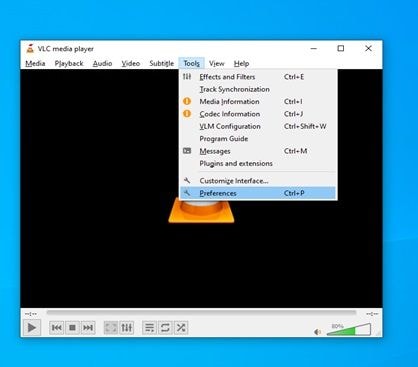
Pode encontrar esta opção no menu "Ferramentas" ou ao pressionar Ctrl+P
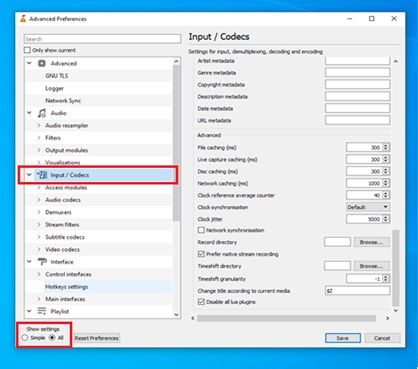
Primeiro clique na opção "Todos", no canto inferior esquerdo da janela. Depois clique na secção "Entrada / Codecs" e, no final da página, irá encontrar os valores de cache.
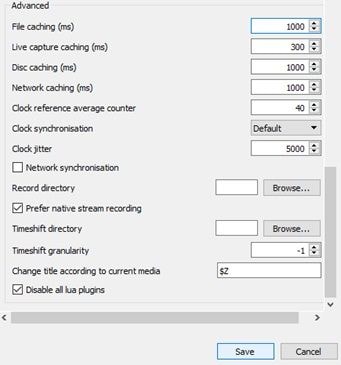
Aqui você pode definir os valores de File Caching (ms), Disc Caching (ms), e Network Caching (ms) em 1000.
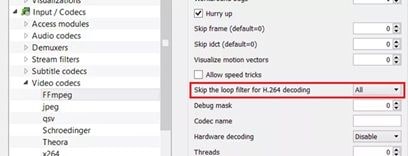
Altere o valor de "Nenhum" para "Todos", depois localize a opção de "Aceleração por Hardware" e certifique-se de que o valor é "Desativado".
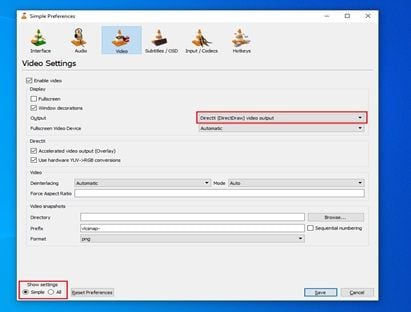
Volte ao canto inferior esquerdo da página e ative a opção "Vista Simples", depois entre na secção "Vídeo" e altera a configuração de "Automático" para DirectX (DirecDraw).
Para evitar que os vídeos fiquem congelados é necessário saber porque esse problema está acontecendo. Vamos ver algumas dessas causas.
Independentemente da razão pela qual o vídeo fica congelado, temos de nos focar no que pode ser feito para que o vídeo volte a funcionar normalmente. Existem vários métodos que pode seguir para corrigir este problema. Mas em vez de usar outras técnicas, o melhor que pode fazer é usar um software especializado em reparar vídeos. O Wondershare Repairit foi desenvolvido especialmente para o ajudar a recuperar e reparar vídeos com problemas.
Frames danificados
Uma das causas mais comuns para os vídeos pararem de reproduzir são frames danificados. Ao executar o vídeo, o software de reprodução se depara com os frames danificados e a reprodução é interrompida abruptamente.
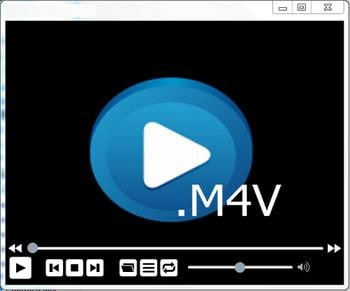
Codecs
Por vezes os codecs necessários não estão instalados no seu computador e, como resultado, a reprodução do vídeo falha.
Conversão com Falhas
Outra razão comum é a ocorrência de erros ao converter o vídeo para outro formato. Esses erros, por sua vez, resultam em falhas na reprodução.
Outras causas
Além das causas mencionadas acima, existem outras razões pelas quais os vídeos podem ficar congelados. Por exemplo, ataque de vírus, sectores danificados, etc.
De forma a evitar que este problema volte a acontecer no futuro, existem algumas coisas que podem ser feitas:
Luís Santos
chief Editor